如果电脑物理内存不足时,会导致工作效率非常的低,我们可以调整win10 32位系统虚拟内存来加快系统运行速度。一般来说,虚拟内存是需要根据电脑内存大小来进行设置的,Win10虚拟内存在哪里开启?怎么调整win10系统虚拟内存最合适?带着一系列疑问,给大家分享调整win10系统虚拟内存提高运行速度90%的方法。
具体方法如下:
1.点击开始菜单 – 所有应用 – Windows系统 – 这台电脑,右键这台电脑,点击选择“属性”进入下一步操作。如下图所示
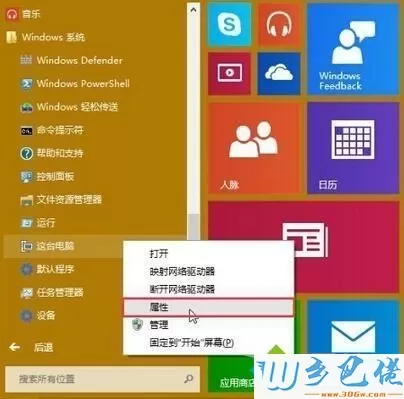
2.在打开的系统窗口中,点击左侧的“高级系统设置”进入下一步操作。如下图所示
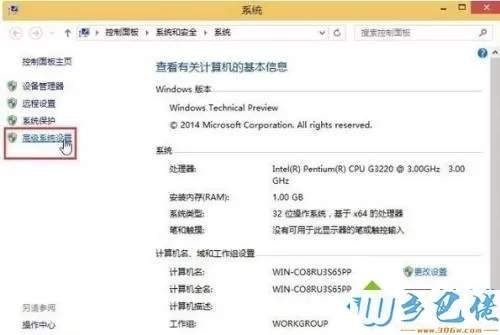
3.在打开的系统属性窗口中,在高级选项下点击打开“设置(S)…”进入下一步操作。如下图所示
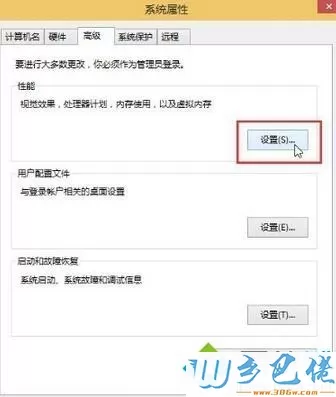
4.在打开的性能选项窗口中,点击“更改(C)…”进入下一步操作。如下图所示
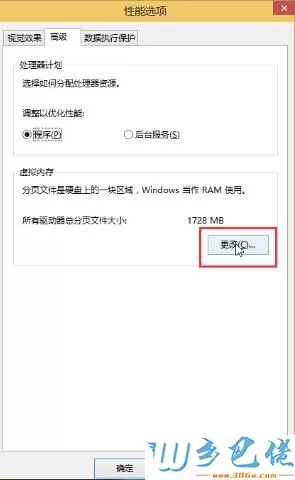
5.在虚拟内存窗口中,取消勾选“自动管理所有驱动器的分页文件大小(A)”,然后点击选择“自定义大小(C)”,输入所需要的初始大小和最大值,点击确定完成操作。如下图所示

Win10虚拟内存设置好以后,要从新启动才行。如果你想调整win10系统虚拟内存,直接参考教程设置即可。


 当前位置:
当前位置: